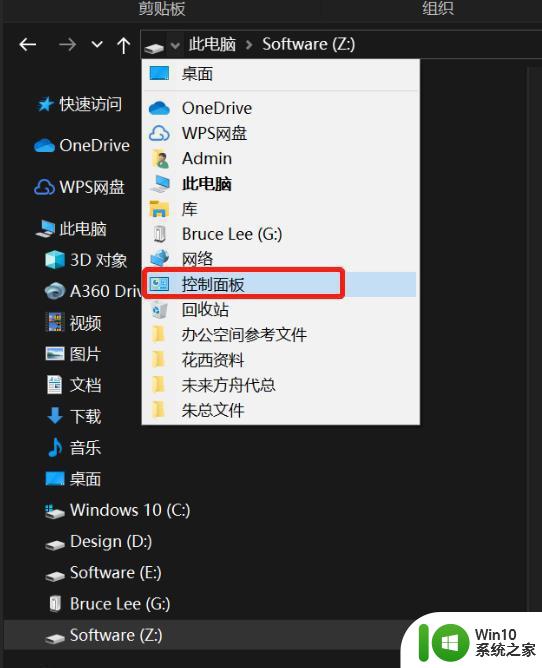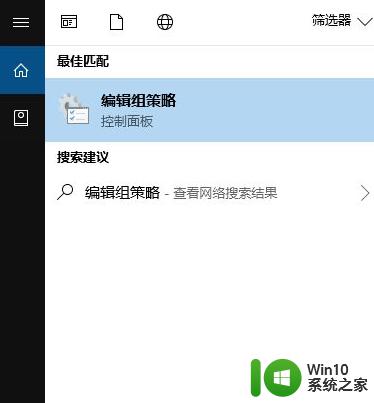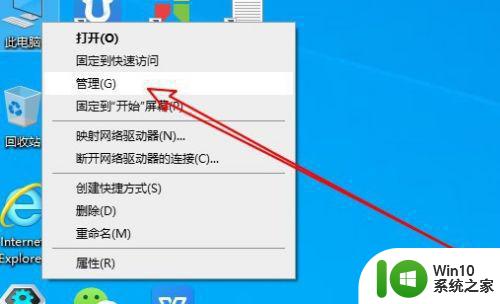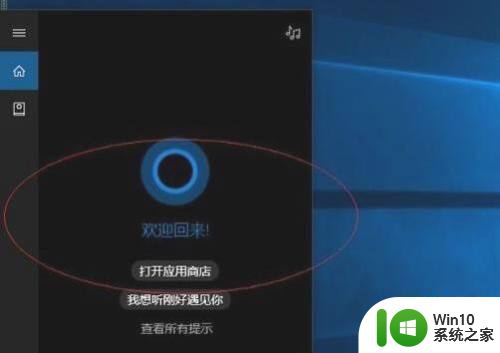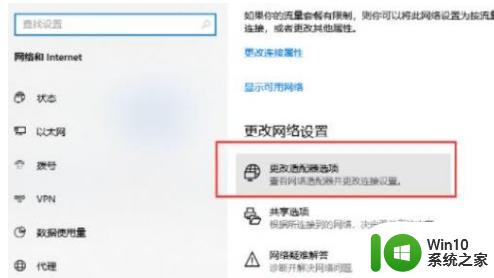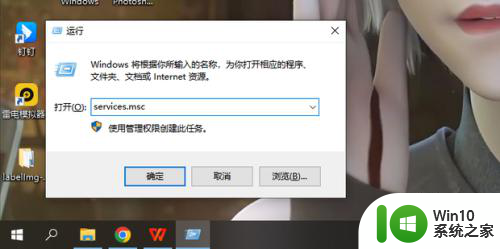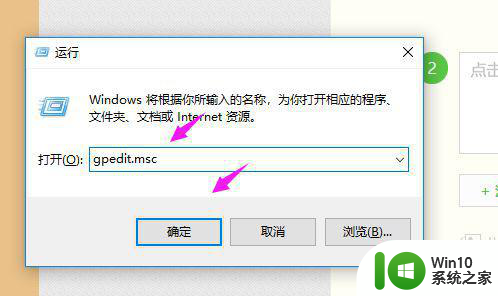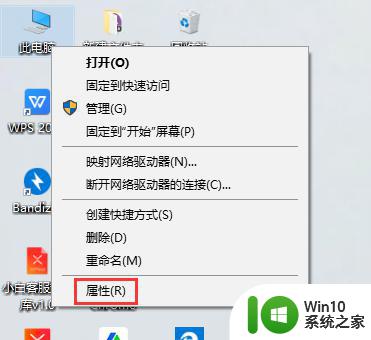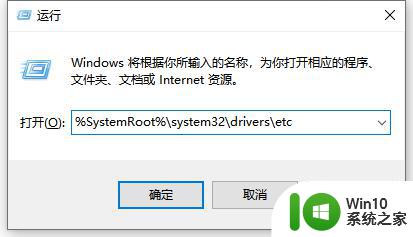请检查名称的拼写.否则网络可能有问题win10如何解决 Win10系统常见问题解决方法
Win10系统作为目前最流行的操作系统之一,在日常使用中可能会遇到各种问题,例如有时候会出现网络连接不稳定、应用程序闪退等情况。为了更好地解决这些问题,我们需要及时检查系统名称的拼写,以确保网络连接的稳定性。同时我们也可以尝试一些常见的解决方法来解决Win10系统的常见问题。接下来我们将探讨一些简单而有效的解决方法,帮助您更好地应对Win10系统的各种挑战。
本次共享环境为Win10:
win 10 电脑A:安装Epson L1800打印机并共享。
Win 10电脑B:访问电脑A连接共享打印机。
问题一:电脑B开启网络发现后在看不到其他计算机。
问题原因:新版WIN10更新后默认关闭了SMB功能,导致看不到网络共享。
解决方案如下:
1.1打开此电脑→控制面板,如下图;
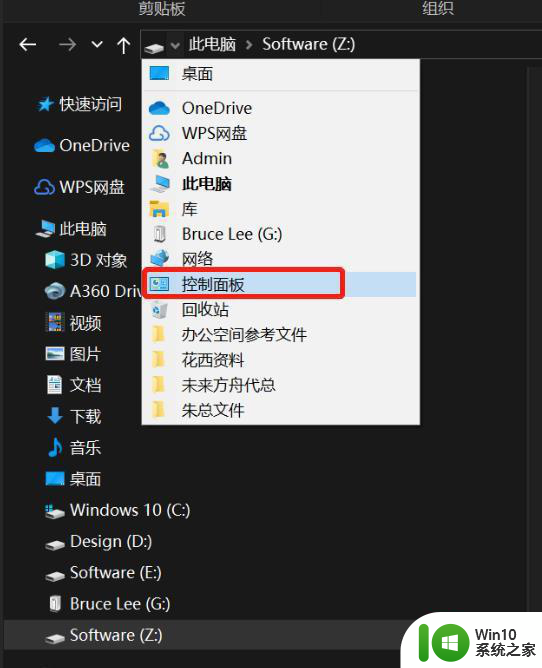
1.2 选择程序,如下图;
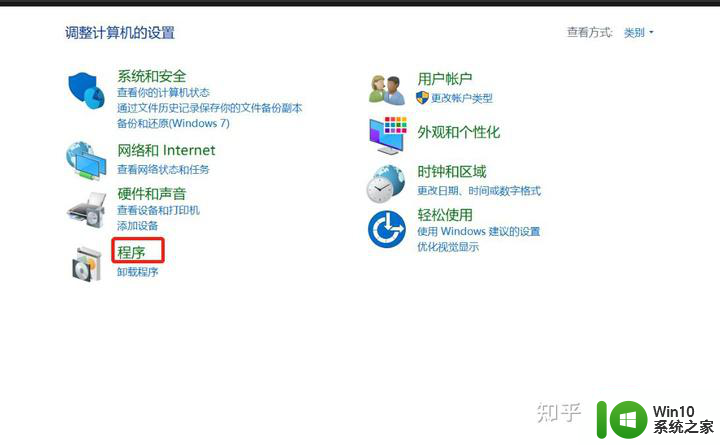
1.3, 选择启用或关闭Windows功能,如下图;
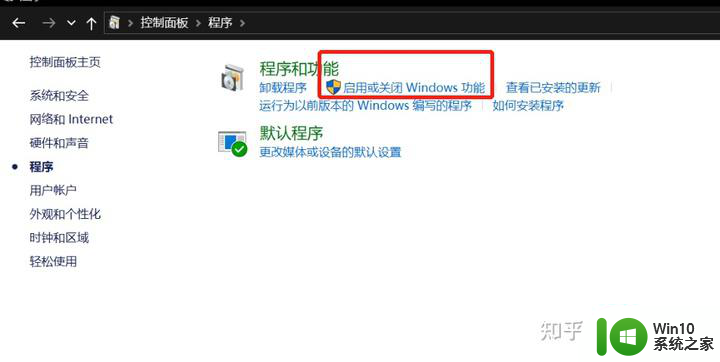
1.4 找到SMB1.0/CIFS 文件共享支持并勾选,如下图;
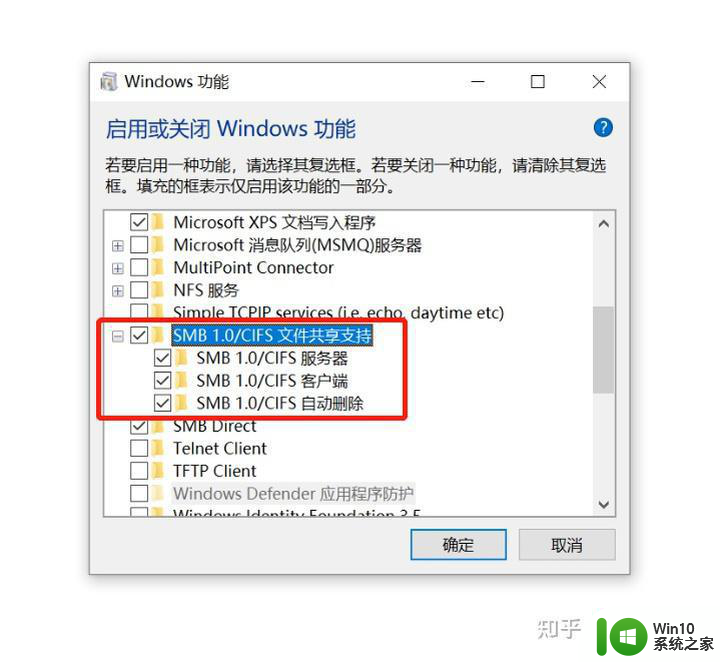
1.5 勾选后,在网络下能看到其他计算机,如下图
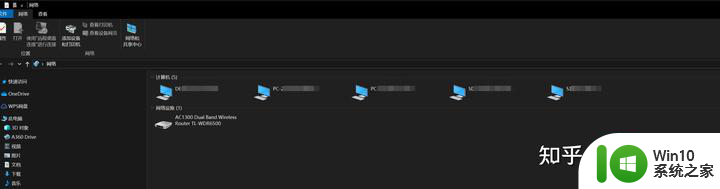
能看到其他计算机后,第二个问题又凸显了。
问题二:win10 打开局域网共享提示,“请检查名称的拼写否则网络可能有问题”
解决方案
开始键(win)+R,启动运行框
2.1 运行gpedit.msc,打开 “编辑组策略”,如下图:
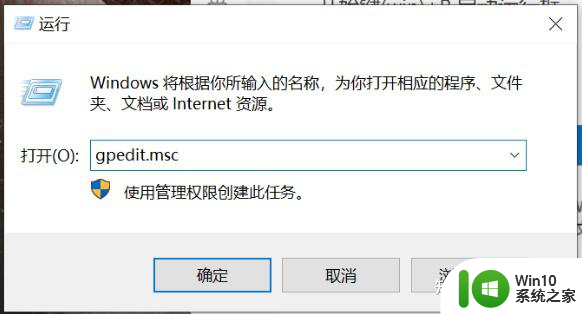
2.2 计算机管理→管理模板→网络→Lanman工作站→启用不安全的来宾登录→启用它
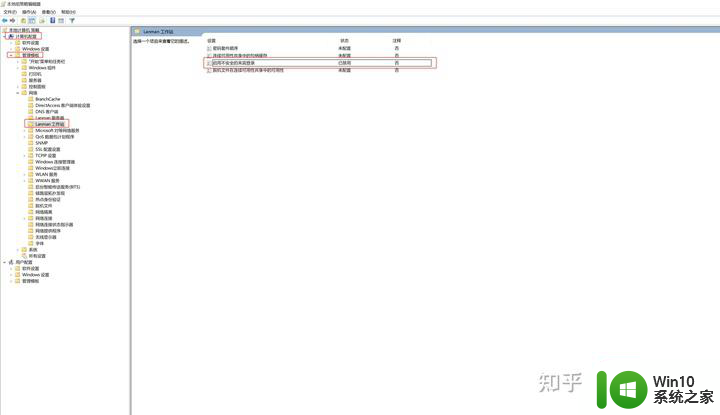
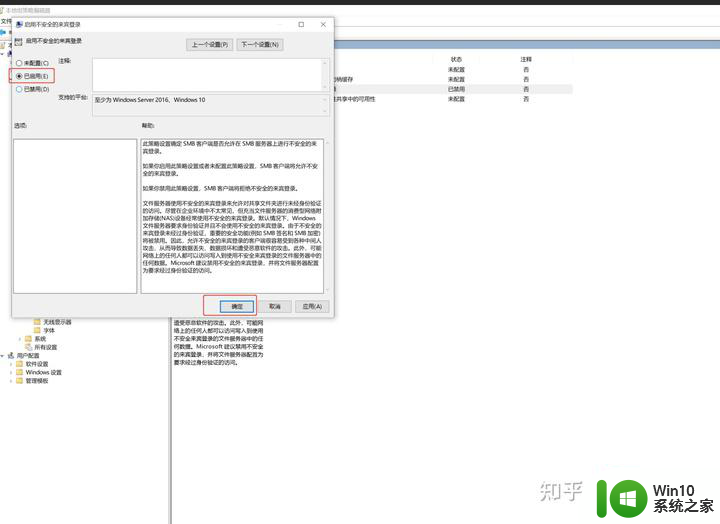
再次打开网络,就可以安装共享打印机啦。
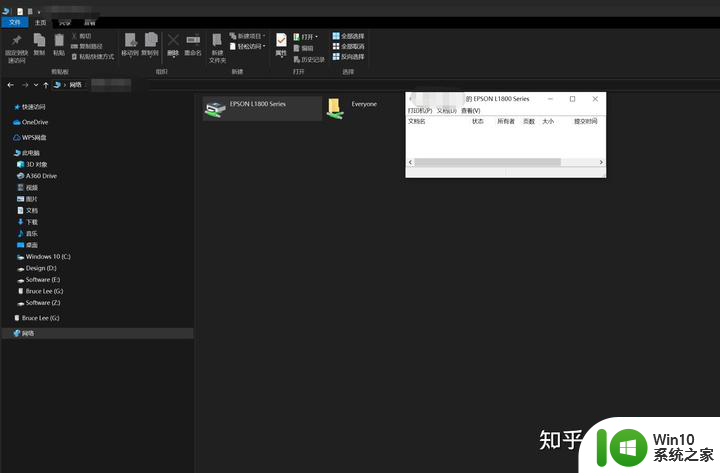
如果以上操作后还是不行,在搜索窗口搜索服务;
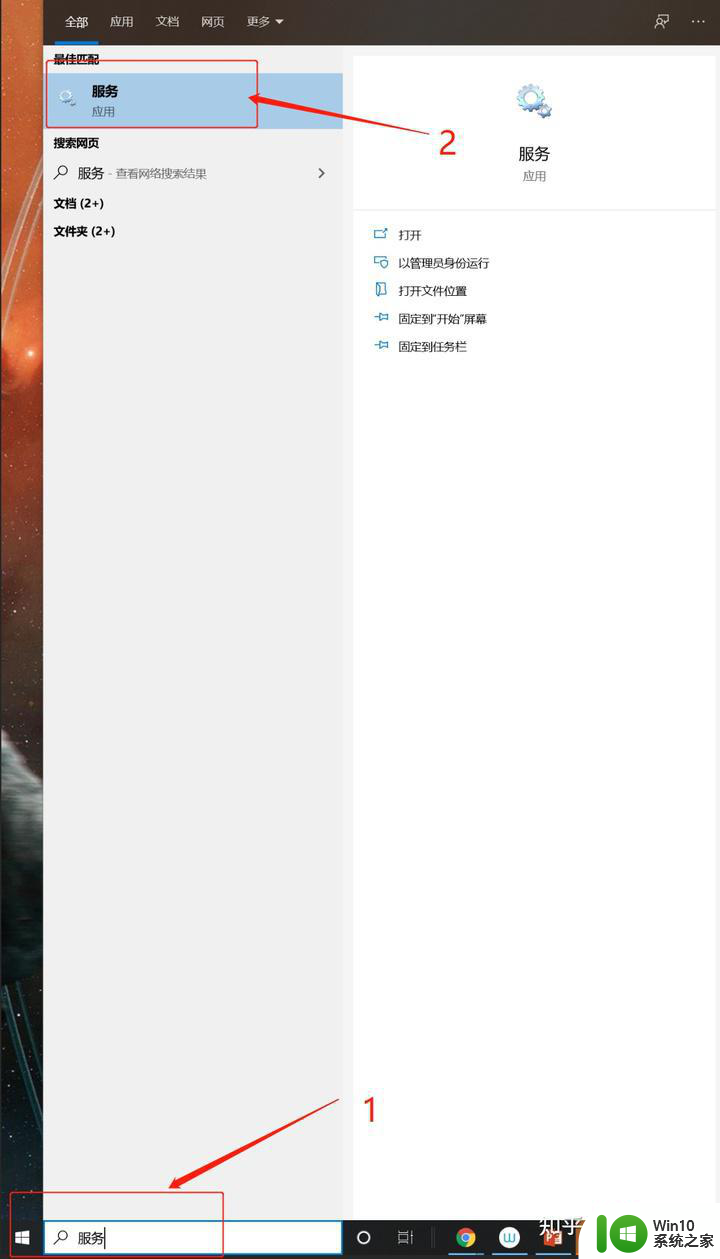
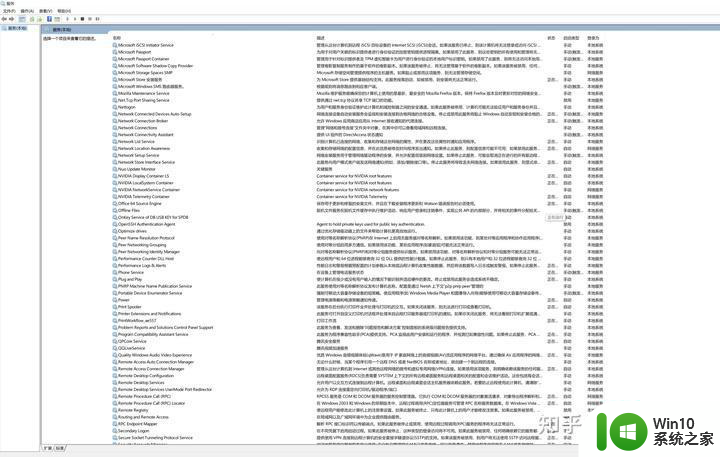
依次开启一下服务,并设为自动;
DHCP Client
Function Discovery Resource Publication
SSDP Discovery
UPnP Device Host
Computer Browser
Server
TCP/IP NetBIOS Helper
Print Spooler
以上就是请检查名称的拼写.否则网络可能有问题win10如何解决的全部内容,还有不清楚的用户就可以参考一下小编的步骤进行操作,希望能够对大家有所帮助。